Fortnite est l'un des jeux BattleRoyale les plus populaires. C'est un jeu relativement nouveau, mais il est venu au géant de BattleRoyale PUBG. Il s'agit d'un jeu de survie coopératif développé par Epic Games et initialement sorti en 2017.
 Fortnite
Fortnite
Dernièrement, Il y a eu plusieurs rapports de chat vocal dans Fortnite ne fonctionnant pas correctement. Le chat vocal pourrait parfaitement fonctionner dans d'autres jeux et applications, mais cela pourrait causer des problèmes dans Fortnite. Cela fait presque un an que ça existe, mais même après un patch de réparation posté par les développeurs, semble fonctionner à nouveau sur le système.
Qu'est-ce qui fait que le chat vocal ne fonctionne pas dans Fortnite?
Si le chat vocal ne fonctionne pas dans Fortnite, vous n'avez peut-être pas sélectionné le bon périphérique audio. Si c'est ainsi, il peut aussi y avoir d'autres raisons. Certaines des raisons pour lesquelles votre chat vocal dans Fortnite peut ne pas fonctionner incluent, entre autres:
-
Appareil approprié non sélectionné: si le périphérique audio approprié n'est pas sélectionné, Fortnite n'est peut-être pas en train de saisir la voix à partir du bon matériel.
-
Modifications du registre: en raison de mises à jour Fortnite incorrectes fréquentes, il y a des problèmes d'enregistrement. Vous devrez peut-être les modifier pour que le chat vocal fonctionne.
-
Paramètres du pilote: si vous utilisez une manette pour jouer, le mauvais mode peut être sélectionné (chaque contrôleur essaie de contrôler les paramètres audio et analogiques).
Avant de continuer avec les solutions, assurez-vous que vous disposez d'une connexion Internet active et que vous êtes connecté en tant qu'administrateur à votre compte.
Avant de commencer, assurez-vous que Fortnite est mis à jour vers la dernière version. Assurez-vous que votre audio fonctionne parfaitement dans d'autres applications, etc.
Solution 1: sélectionnez le périphérique audio approprié
Vous ne savez peut-être pas, mais votre PC a plusieurs options différentes sur la façon de sortir l'audio. Il peut y avoir plusieurs appareils différents qui peuvent être utilisés. Si vous avez sélectionné le mauvais périphérique audio, vous ne pourrez peut-être pas transmettre le son correctement via le microphone. Dans ces solutions, nous allons naviguer vers les paramètres sonores et sélectionner le bon périphérique sonore.
SUGGESTION PROFESSIONNELLE: Si le problème vient de votre ordinateur ou ordinateur portable, vous devriez essayer d'utiliser Reimage Plus, qui peut analyser les référentiels et remplacer les fichiers endommagés et perdus. Cela fonctionne dans la plupart des cas lorsque le problème provient d'une corruption du système. Vous pouvez télécharger Reimage pour En cliquant ici
-
Lancez Fortnite et désactivez votre chat vocal et appuyez pour parler. Ceci est temporaire et vous pouvez le réactiver plus tard.
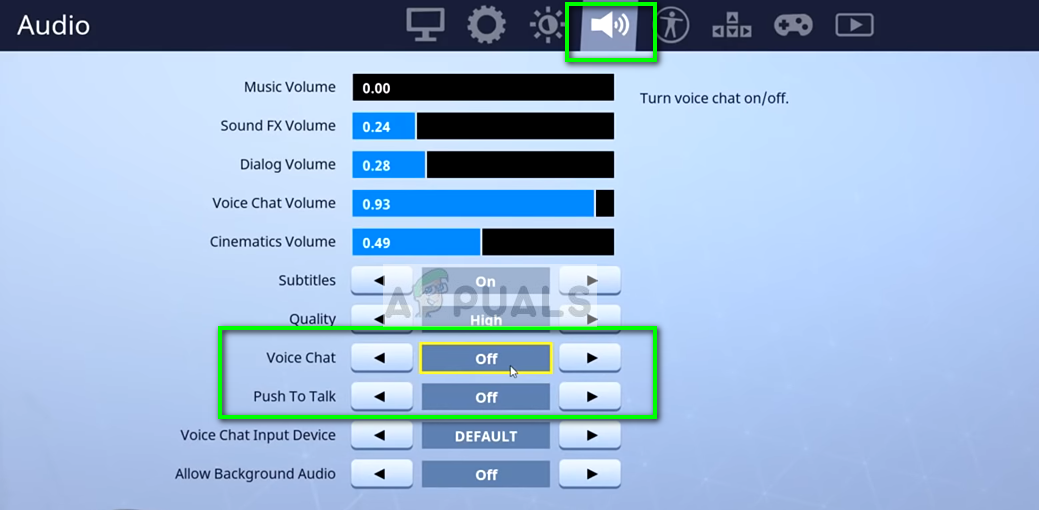 Désactiver les options audio – Fortnite
Désactiver les options audio – Fortnite
-
Appuyez sur Windows + S, tapez »son» dans la boîte de dialogue et ouvrez l'application depuis le panneau de configuration.
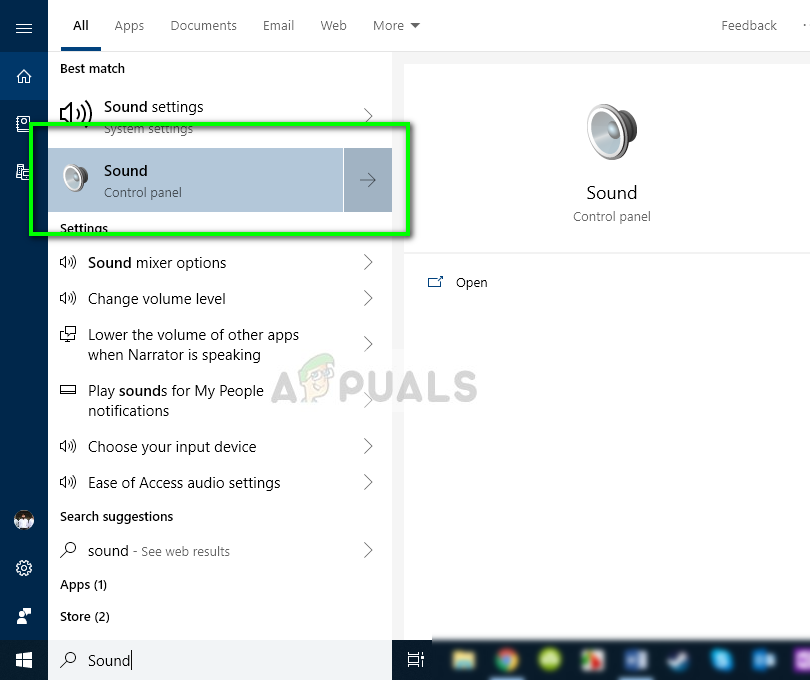 Ouverture du panneau de contrôle du son
Ouverture du panneau de contrôle du son
-
Cliquez maintenant sur l'onglet d'enregistrement, faites un clic droit sur le périphérique audio que vous utilisez et définissez-le comme périphérique par défaut. En outre, assurez-vous qu'il est activé en premier.
-
Enregistrer les modifications et quitter. Redémarrez votre ordinateur et vérifiez si le problème est résolu.
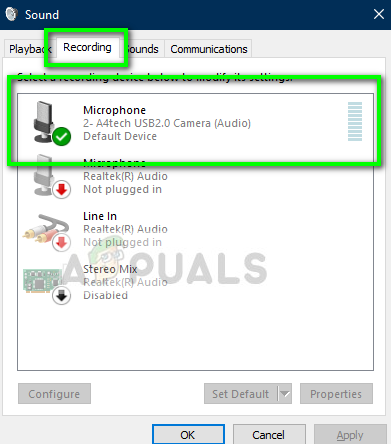 Sélectionnez le périphérique audio
Sélectionnez le périphérique audio
Solution 2: modifications du registre
Une autre solution qui a fonctionné pour plusieurs utilisateurs consistait à modifier des éléments dans le registre. Fortnite traite ce problème depuis un certain temps et, après chaque incident signalé, une nouvelle mise à jour est publiée pour le corriger. Cependant, de nombreux utilisateurs ont signalé que la modification des clés de registre avait résolu le problème.
-
Appuyez sur Windows + R, scribe “regedit” dans la boîte de dialogue et appuyez sur Entrée.
-
Une fois dans l'éditeur de registre, accédez à l'adresse suivante:
HKEY_CURRENT_USERN-SoftwareN-Epic Games HKEY_USERSLONG-STRING-OF-CARACTERS-REMOVEDEDORESN-SoftwareNEpic Games
Vous pouvez également rechercher des jeux épiques en utilisant la barre de recherche en haut pour vous aider.
-
Une fois que vous avez localisé les répertoires, supprimez-les un par un.
-
Après avoir effacé, redémarrez votre ordinateur et essayez de démarrer Fortnite. Vérifiez si le chat vocal fonctionne correctement.
Solution 3: sélectionnez le bon mode de console
Si vous utilisez une console pour jouer à Fortnite, vous devrez peut-être sélectionner le bon mode. Chaque contrôleur essaie d'accéder à son flux audio et, donc, cela peut échouer. Nous allons essayer de changer ce mode et voir si cela fonctionne.
-
Lancez Fortnite et accédez aux paramètres. Maintenant, sélectionnez l'onglet Pilote et ouvrez-le. Sélectionnez maintenant les options suivantes:
Réglage: Générateur rapide
Plateforme de contrôle: PlayStation 4
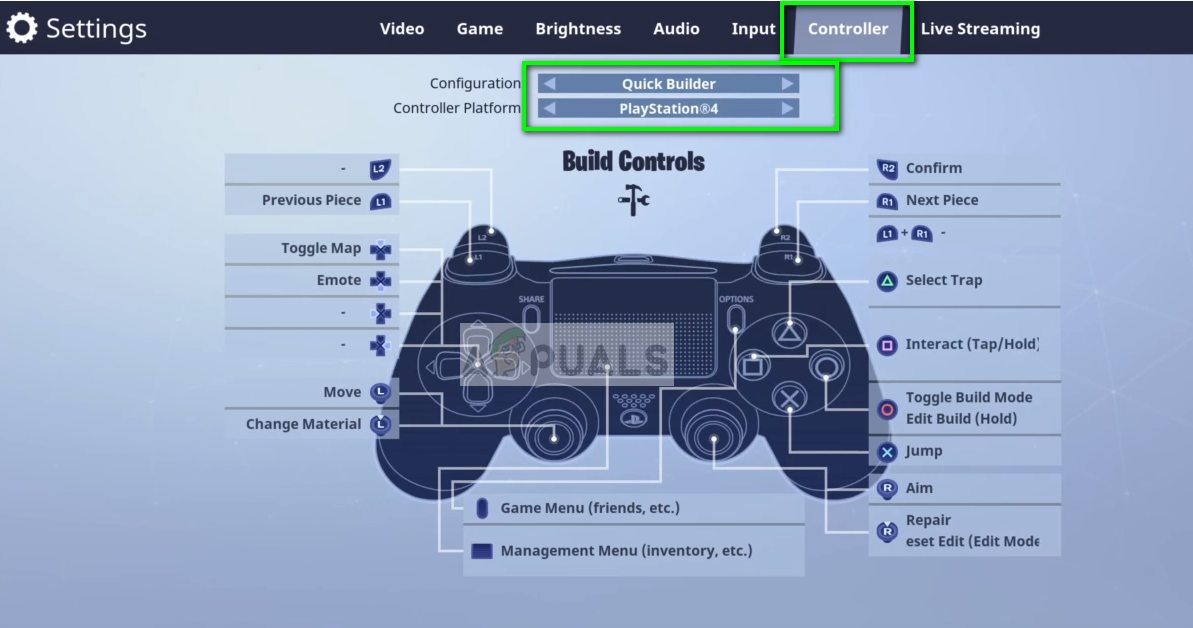 Changer de console
Changer de console
-
Enregistrer les modifications et quitter. Redémarrez Fortnite et vérifiez s'il peut communiquer correctement avec l'audio.
SUGGESTION: Si aucune des méthodes n'a résolu votre problème, nous vous recommandons d'utiliser l'outil de réparation Reimage, qui peut analyser les référentiels pour remplacer les fichiers endommagés et perdus. Cela fonctionne dans la plupart des cas, lorsque le problème provient d'une corruption du système. Reimage optimisera également votre système pour des performances maximales. Vous pouvez télécharger Reimage pour En cliquant ici






